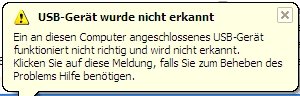Wie zu beheben: SanDisk 128GB USB-Stick wird nicht vom Computer erkannt
Dieser Artikel wird Ihnen helfen, SanDisk 128 GB USB-Sticks wie Ultra-Serie und Cruzer-Serie, die nicht vom Computer in Windows 7/8/10/11 erkannt werden, Schritt für Schritt zu beheben.
SanDisk 128GB USB-Stick wird nicht vom Computer erkannt
USB-Laufwerke sind wichtige Werkzeuge für die Dateiübertragung sowie bootfähige Geräte in Boot-Systemen. Allerdings wird USB-Laufwerk von Windows ab und zu nicht erkannt. Ein Benutzer beschwerte sich gerade, dass sein SanDisk 128GB USB-Stick vom Computer in Windows 7 nicht erkannt wird. Der SanDisk USB funktioniert letzte Woche ziemlich gut, doch diesmal funktioniert es nicht mehr. Wenn er an den Computer angeschlossen wird, blinkt das kleine Licht des Cruzer Glide. Und im Windows Explorer wird der USB-Stick als Wechseldatenträger erkannt, aber wenn Sie darauf klicken, zeigt er sich immer leer.
Abgesehen von SanDisk Cruzer Glide haben andere USB-Laufwerke wie Cruzer Blade, Ultra Dual Drive, Ultra Flair und Ultra Fit auch dieses Problem, dass 128GB USB-Stick nicht erkannt wird. Was hat dieses Problem eigentlich verursacht?
Warum kann Cruzer USB-Stick vom Computer nicht erkannt werden?
Die Ursache, warum SanDisk USB-Gerät nicht erkannt wurde, variiert nach Benutzern. Der Grund ändert sich von Windows-Konfigurationen zum USB-Stick selbst. Daher ist es notwendig, den entsprechenden Einflussfaktor herauszufinden. In der Regel könnten die folgenden Elemente die Hauptursachen sein.
● Schlechte USB-Ports.
● Beschädigter Registrierungseintrag.
● Anwendungen für Mobilgeräte beeinflussen die Erkennung.
● Ihr SanDisk 128GB USB-Stick hat beschädigte Dateien oder fehlerhafte Sektoren.
● Das Flash-Laufwerk wird nicht richtig formatiert.
Wie zu beheben: SanDisk USB-Stick wird nicht erkannt
Für verschiedene Ursachen treffen Sie unterschiedliche Maßnahmen. Sie können das USB-Laufwerk an einem anderen Computer versuchen, um zu testen, ob der USB-Port funktioniert. Wenn es beschädigte Dateien auf dem USB-Stick gibt, löschen Sie sie. Wenn Sie diese Dateien nicht manuell löschen können, können Sie sie auf dem SanDisk USB übertragen und dann löschen.
◉ Lösung 1: Löschen Sie den beschädigten Registrierungseintrag
Wie bereits erwähnt kann ein beschädigter Registrierungseintrag dazu führen, dass Ihr SanDisk USB-Stick nicht vom Computer erkannt wird. Wenn Sie die Registrierungsschlüssel entfernen, die bei der Installation des SanDisk USB-Sticks erstellt werden, wird der Computer das Laufwerk vollständig neu installieren und das Problem lösen. Führen Sie regedit.exe aus, um den Registrierungseditor zu starten. Löschen Sie NUR diesen Schlüssel in der Registrierung: „HKEY_LOCAL_MACHINE\System\CurrentContolSet\Enum\USB\VID_0781&PID_7101 and/or VID_0000“.
Starten Sie den Computer neu und stecken Sie den SanDisk USB ein. Sie müssten alle Schlüssel sichern, bevor Sie dies tun.
◉ Lösung 2: Deaktivieren Sie Anwendung für Mobilgeräte
Darüber hinaus wird vom SanDisk-Support berichtet, dass einige Anwendungen für mobile Geräte wie Samsung KIES und HTC Sync möglicherweise verhindern, den USB-Stick korrekt zu erkennen. So überprüfen Sie bitte, ob Sie ähnliche Anwendungen installiert und gestartet haben. Wenn ja, schalten Sie sie aus, sodass Ihrer 128GB USB-Stick erkannt werden kann.
◉ Lösung 3: Formatieren Sie SanDisk 128GB USB-Stick korrekt
Wenn der 128GB USB-Stick nicht richtig formatiert wird, müssen Sie chkdisk ausführen und das Laufwerk formatieren. Einige Benutzer sagen, dass ihr SanDisk 128GB USB-Stick nicht von Readyshare erkannt werden kann, weil er auf falsches Dateisystem formatieret wird. In diesem Fall wird Ihnen ein zuverlässiges und leistungsstarkes USB Formatierungstool eine große Hilfe geben. Natürlich können Sie in Diskpart den 128GB USB-Stick formatieren. Bitte sehen Sie das Intenso USB-Stick Formatierungstool, um mit detaillierten Schritten Diskpart zu verwenden.
Der einzige Nachteil von Diskpart besteht darin, dass Sie den USB-Laufwerk oder eine SD-Karte von mehr als 32 GB nicht auf FAT32 formatieren können. In diesem Fall kann AOMEI Partition Assistant Professional Ihnen helfen, das SanDisk 128GB USB-Stick auf FAT32, EXT2, EXT3 und NTFS zu formatieren, um verschiedene Systemanforderungen zu erfüllen. Es hat eine benutzerfreundliche Oberfläche und unterstürzt Windows 11, 10, 8, 7, XP und Vista. Downloaden Sie es, um einen Versuch zu machen.
1. Stecken Sie den USB-Stick in Ihren Computer ein. Installieren und starten Sie AOMEI Partition Assistant.
2. Klicken Sie mit der rechten Maustaste auf den USB-Stick und wählen Sie Partition formatieren.
3. Im kleinen Popup-Fenster geben Sie einen Volumennamen ein und wählen Sie das richtige Dateisystem. Und dann klicken Sie auf OK.
4. Schließlich klicken Sie auf Ausführen, um den Vorgang auszuführen.
Tipps: Wenn Sie keine Daten auf dem USB-Laufwerk verlieren möchten, können Sie versuchen, das Dateisystem ohne Formatierung zu ändern.
Wenn Sie das Problem „SanDisk 128GB USB-Stick wird nicht vom Computer erkannt“ auftreten, bleiben Sie ruhig und finden Sie einen Ausweg. AOMEI Partition Assistant kann das bootfähige USB-Laufwerk in Windows 7 wieder normal machen. Übrigens ist es immer erlaubt, die Partition auf dem USB-Laufwerk wiederherzustellen, wenn Sie die Formatierung abbrechen möchten.s